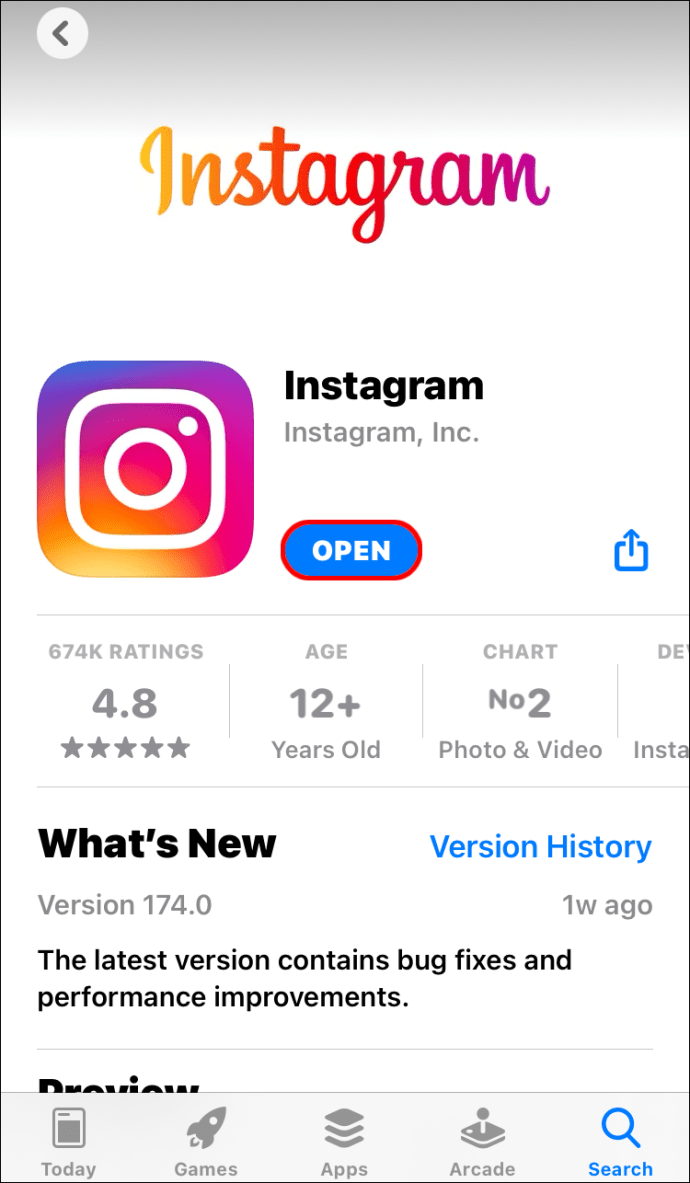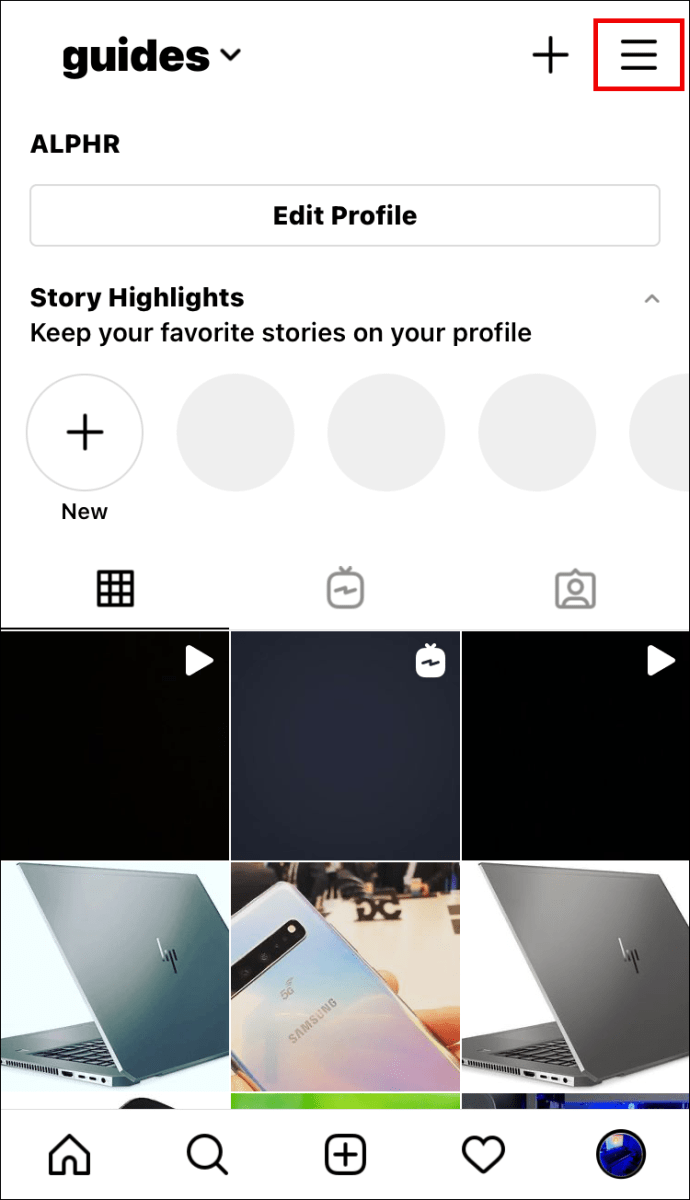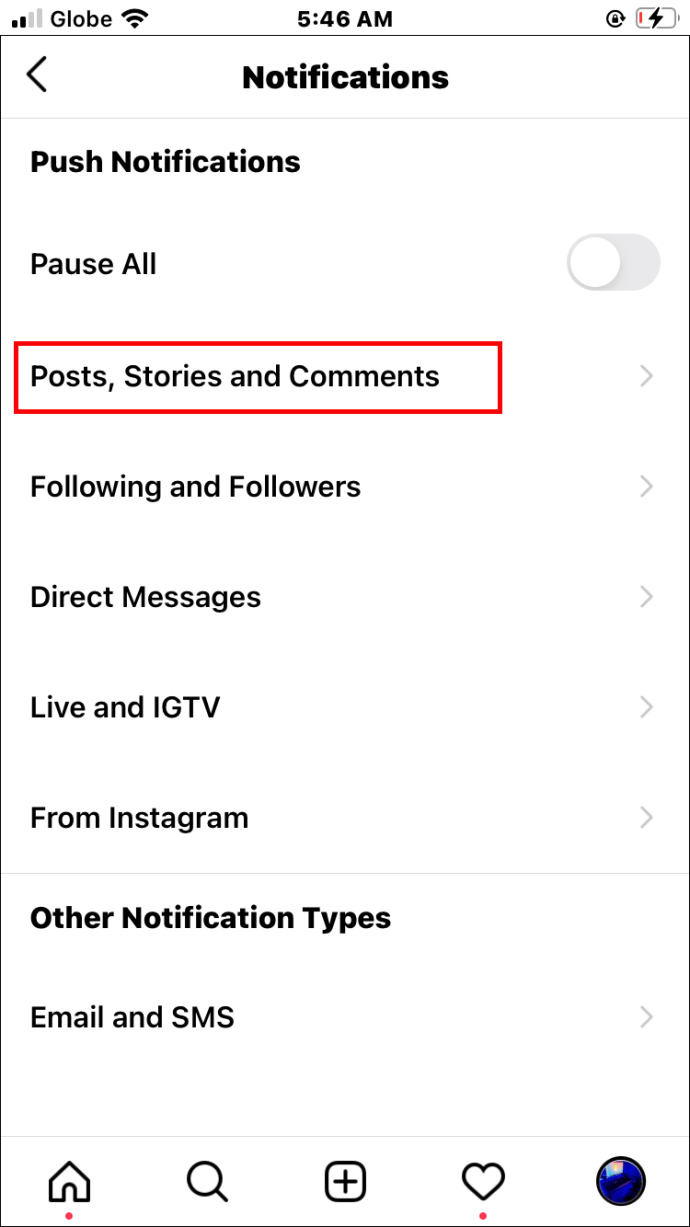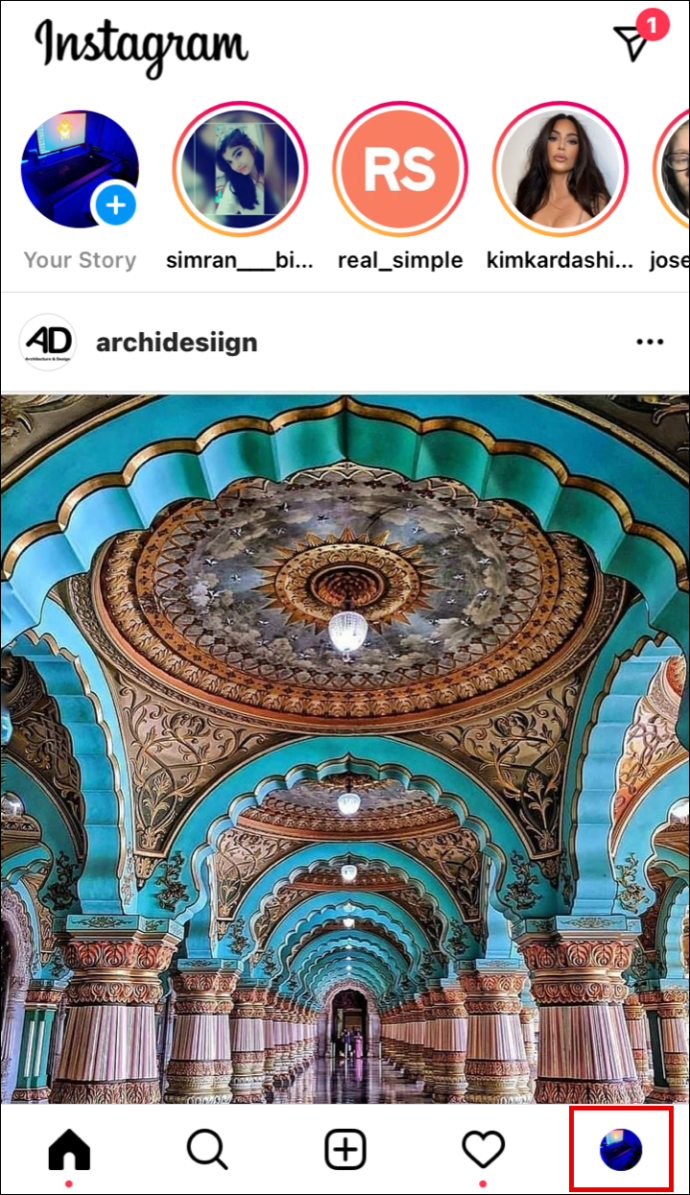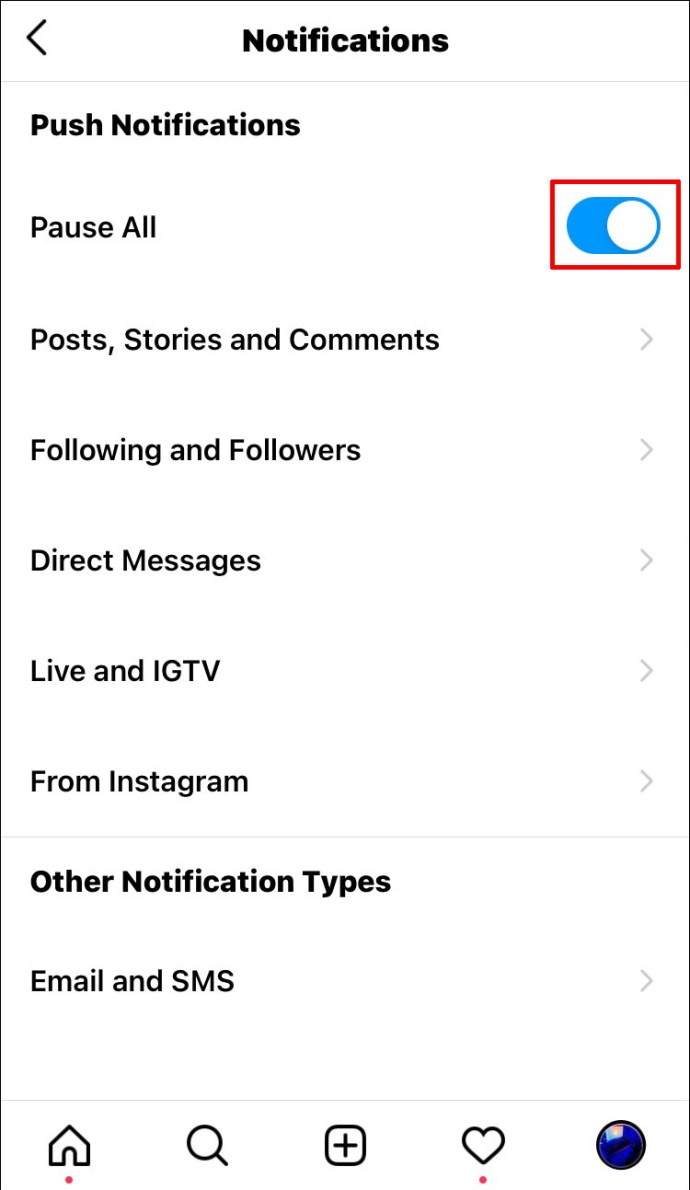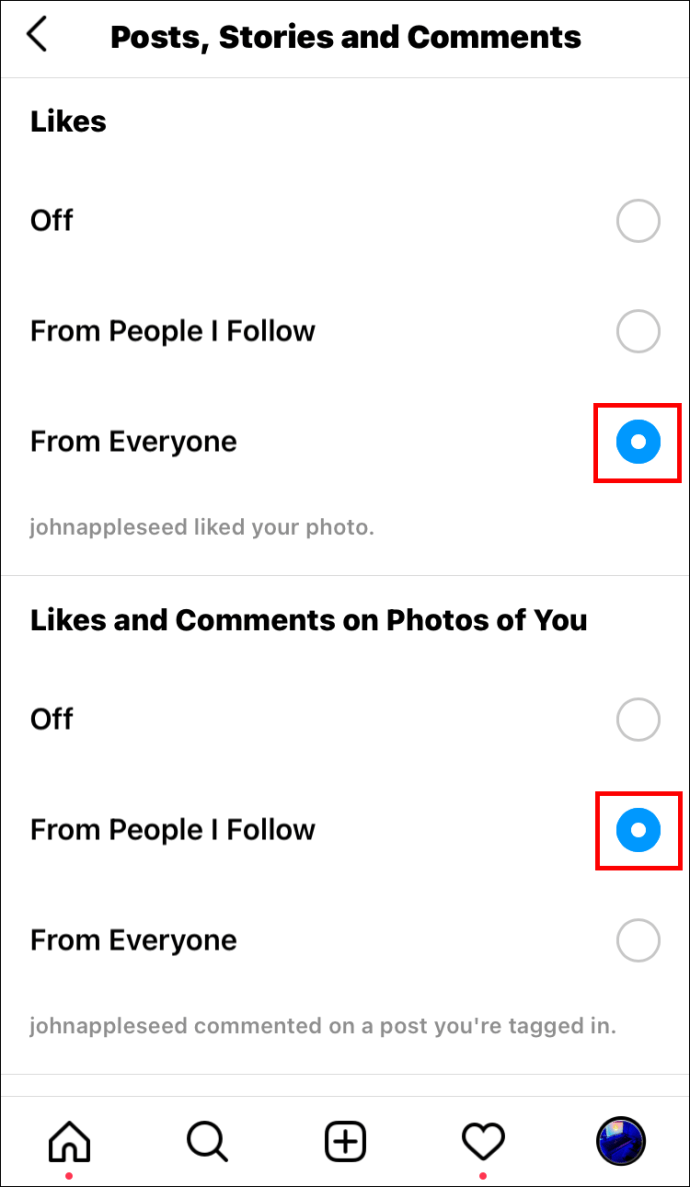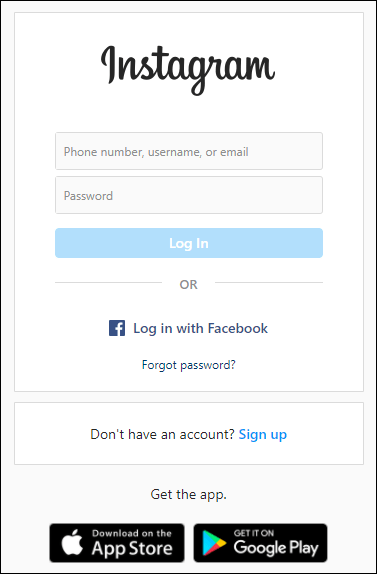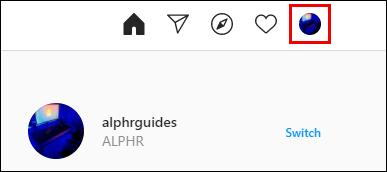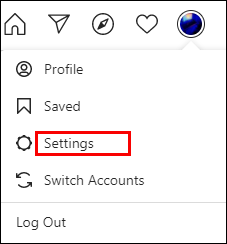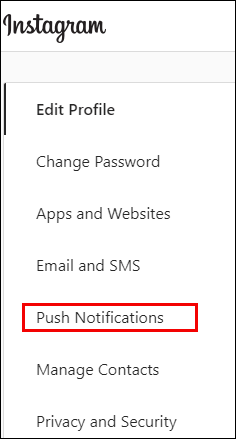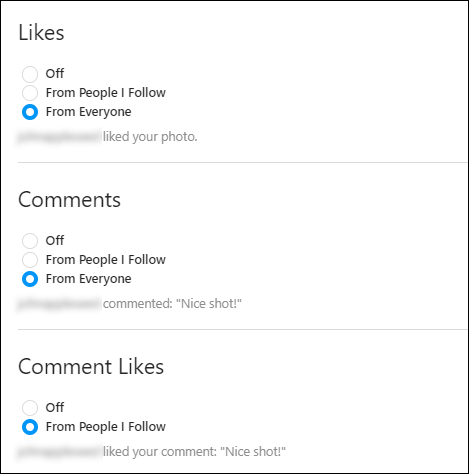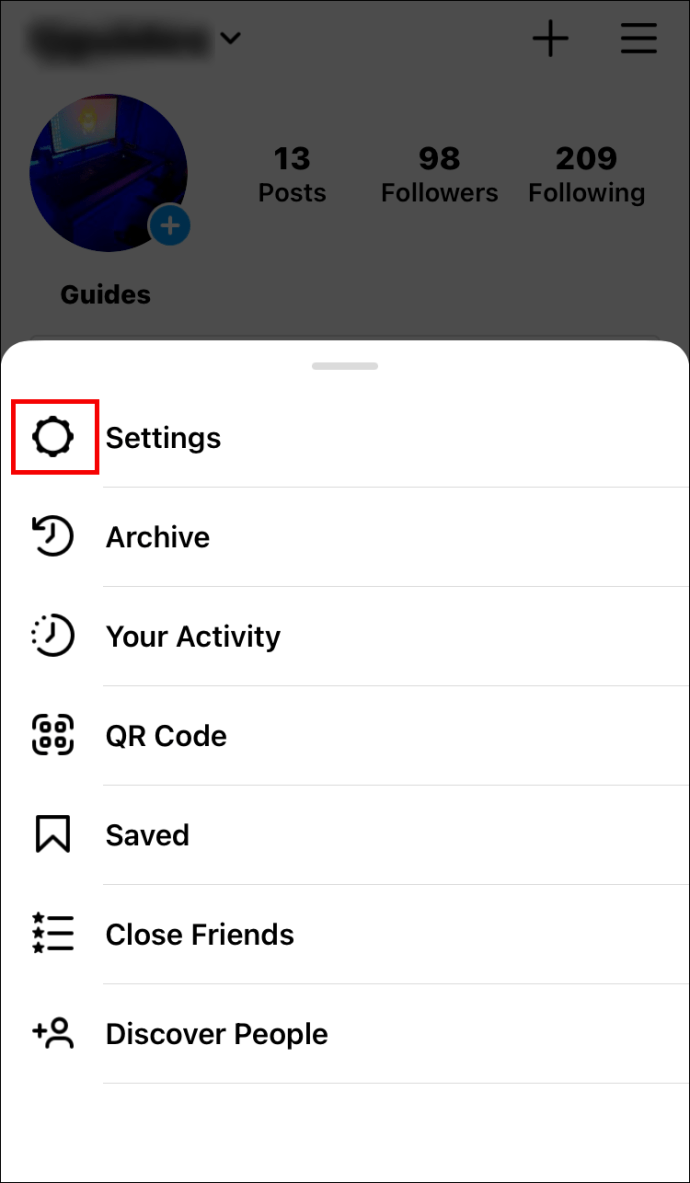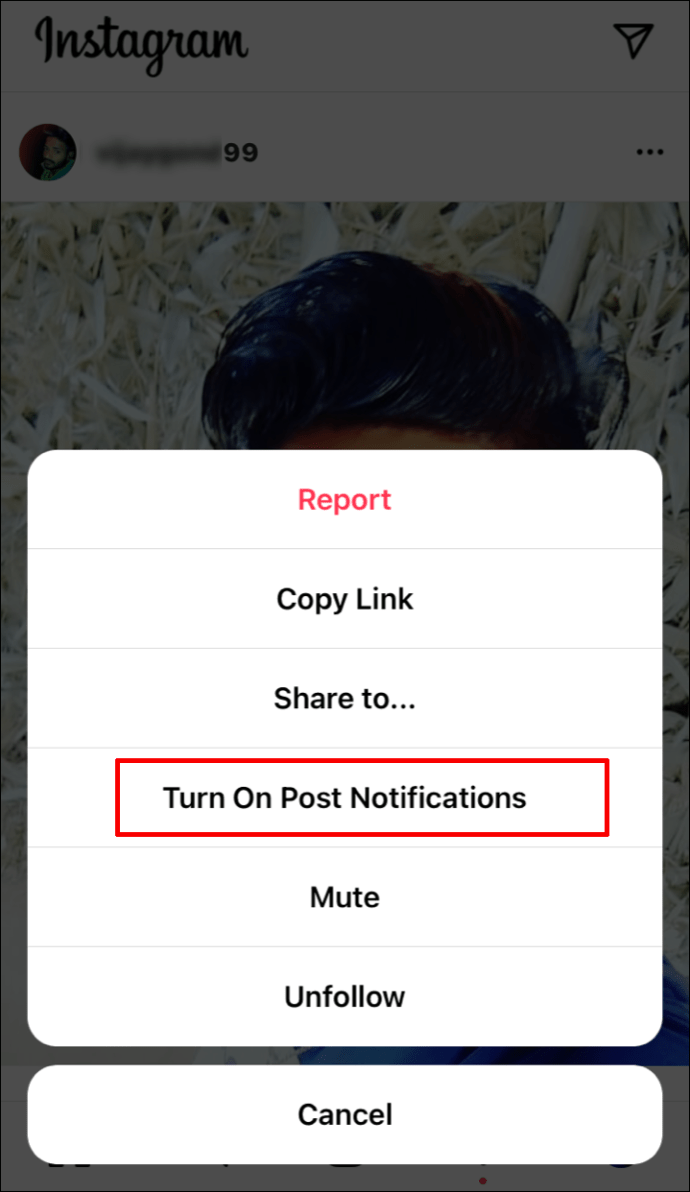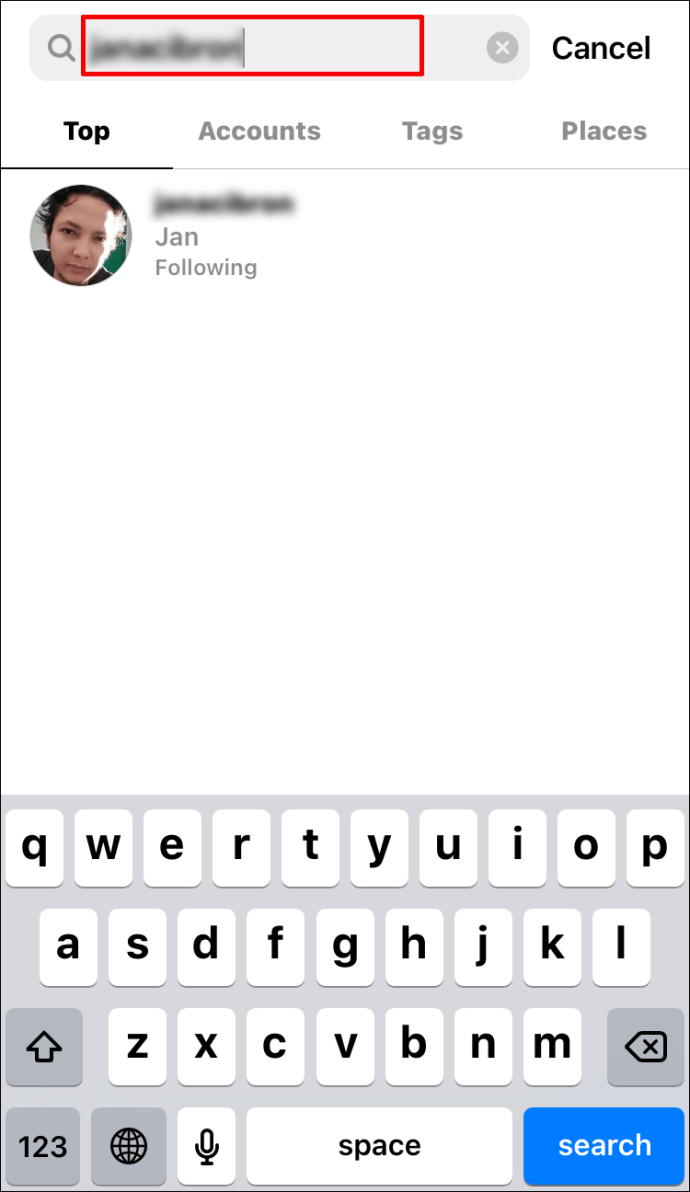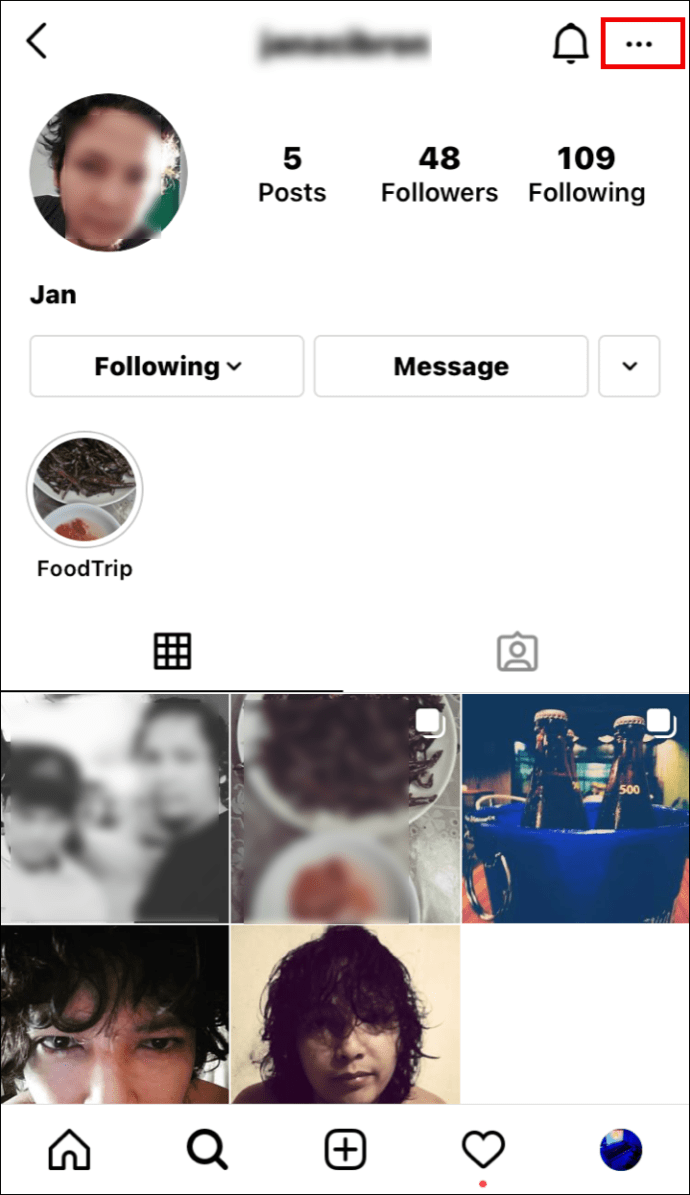如果您是 Instagram 的狂热用户,那么了解关注者的最新活动至关重要。也许您不想错过朋友的新帖子或新的关注者请求。如果您正在寻找在 Instagram 上启用通知的方法,那么您来对地方了。
在本文中,我们将告诉您您需要知道的一切。此外,我们会为您提供有关如何在有人上线或发布新 Instagram 帖子时获取通知的说明——以及更多其他内容。
如何在 iPhone 上的 Instagram 上启用通知
假设您是一位热情的 Instagram 用户,或者您有要推广的业务。在这种情况下,您可能希望收到来自 Instagram 的通知,这些通知将为您提供有关关注者活动的最新信息。
默认情况下,当有涉及您的活动时,Instagram 会提醒您。但您可以进一步过滤您希望接收通知的内容类型,或过滤掉您认为不重要的内容。
以下是在 iPhone 上启用 Instagram 通知的方法:
- 在 iPhone 上启动 Instagram 应用程序。
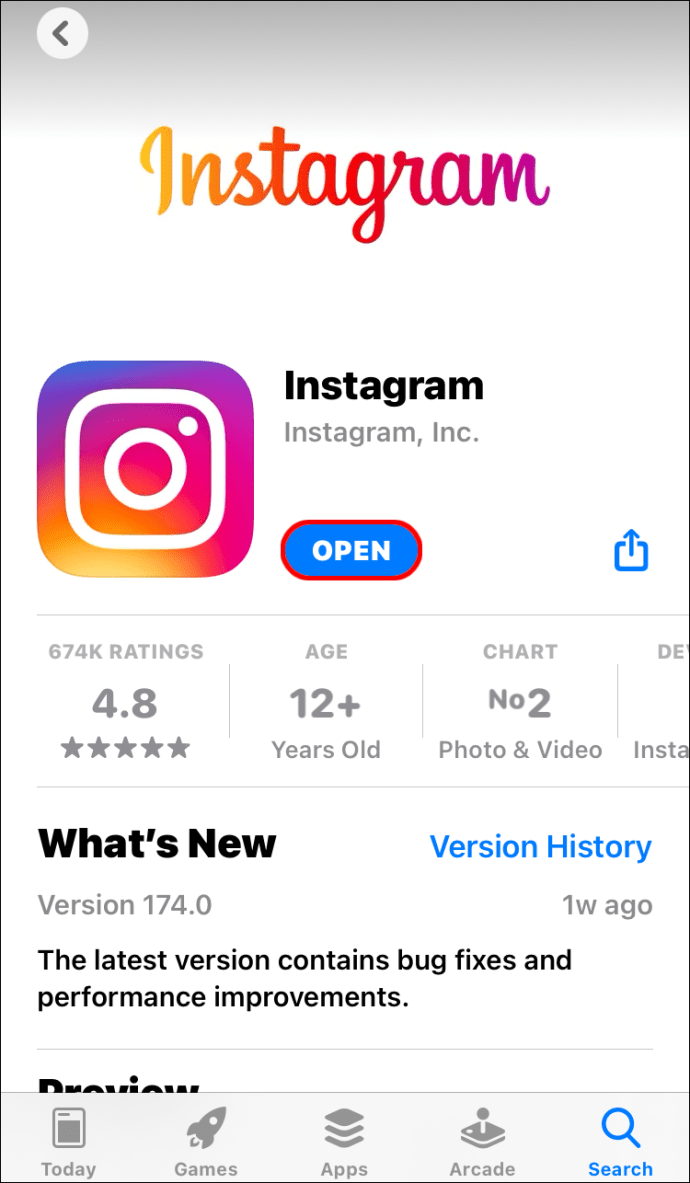
- 打开 Instagram 菜单。点击屏幕右上角的三个水平条。
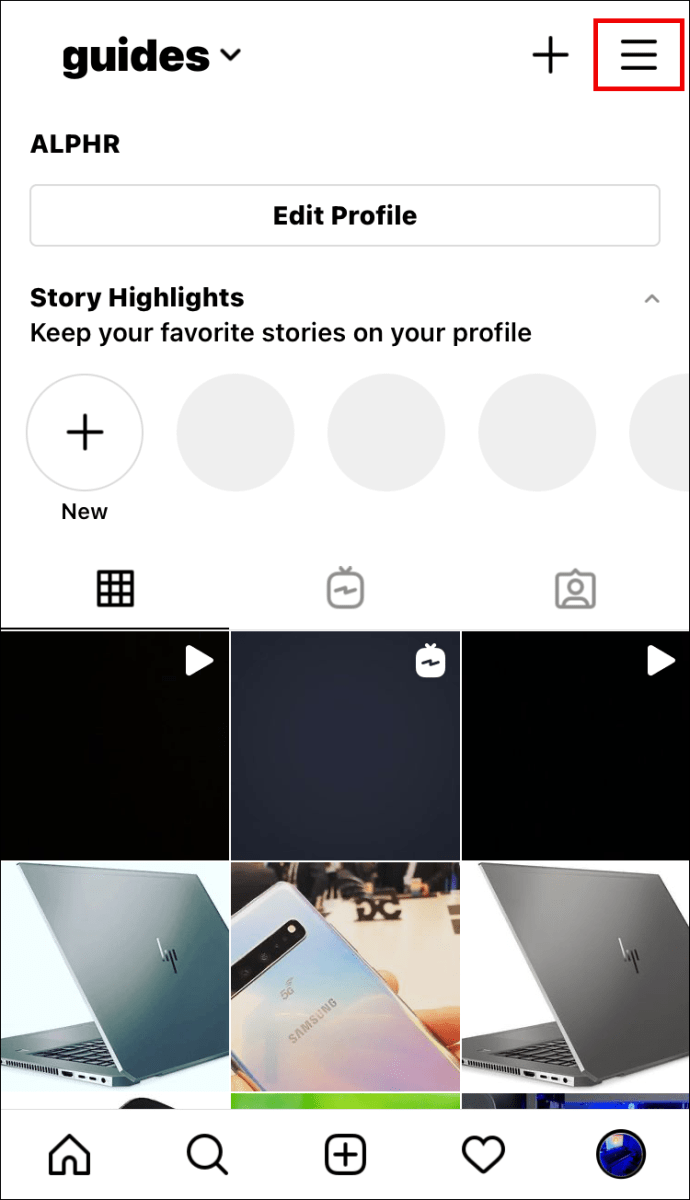
- 转到“设置”选项卡并打开“通知”。

- 确保禁用“全部暂停”切换按钮。

- 然后,您可以针对特定活动调整通知,例如:
- 帖子、故事和评论
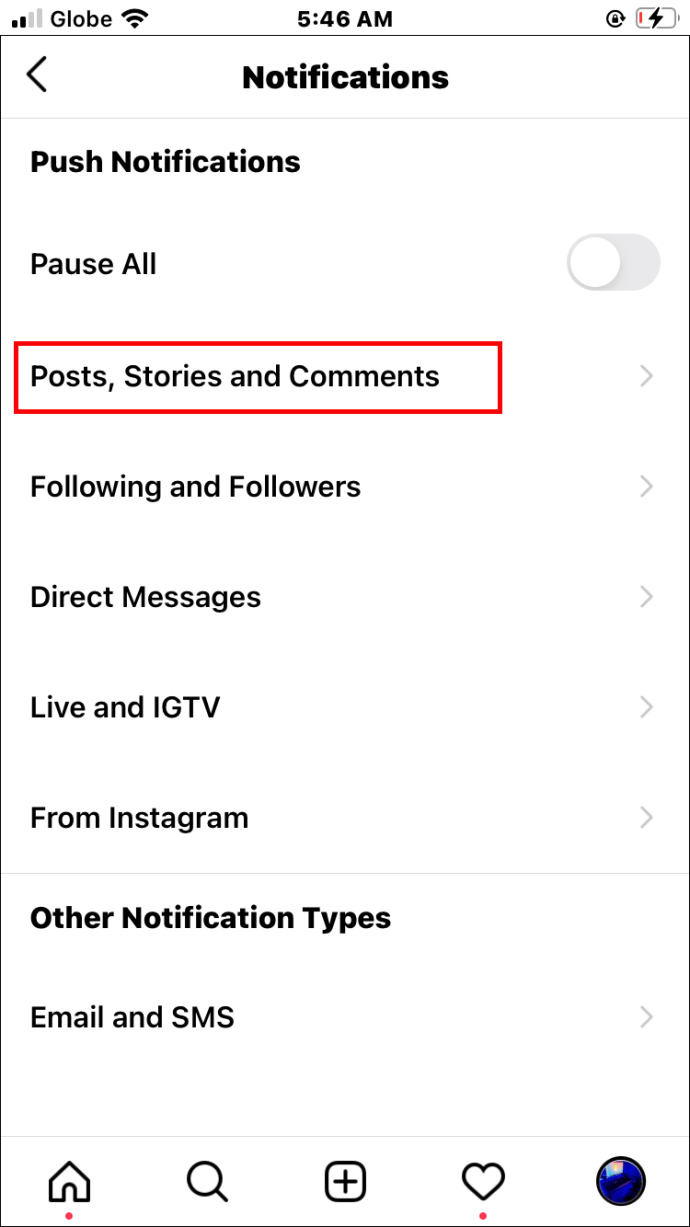
- 追随者和追随者
- 直接消息
- 直播和IGTV
- 来自 Instagram
- 电子邮件和短信
- 帖子、故事和评论
- 要启用上面列出的任何特定通知,只需单击该部分并确保启用它们的切换按钮。
如何在 Android 设备上的 Instagram 上启用通知
在本节中,如果您是 Android 用户,我们将为您提供有关如何在 Instagram 上启用通知的详细说明。您需要遵循的步骤非常简单。现在,您不必再担心错过关注者的重要故事或评论。
以下是在 Android 设备上启用 Instagram 通知的方法:
- 在您的手机上启动 Instagram 应用程序。
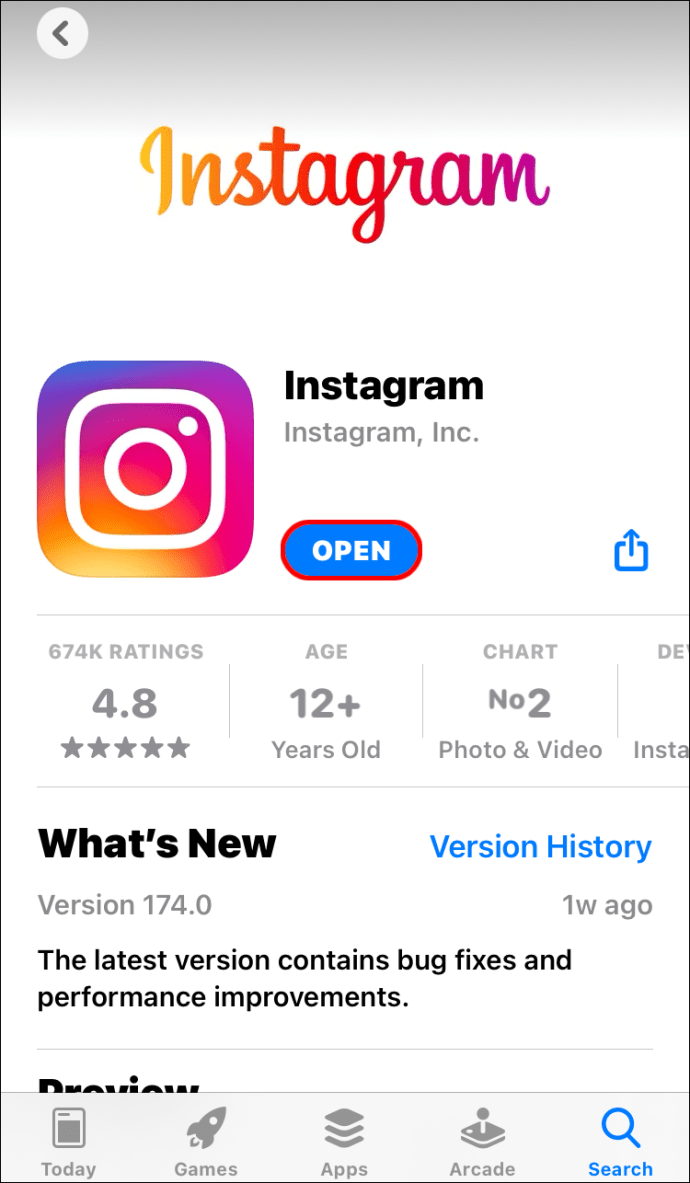
- 打开 Instagram 菜单。
- 点击右下角的个人资料图片。
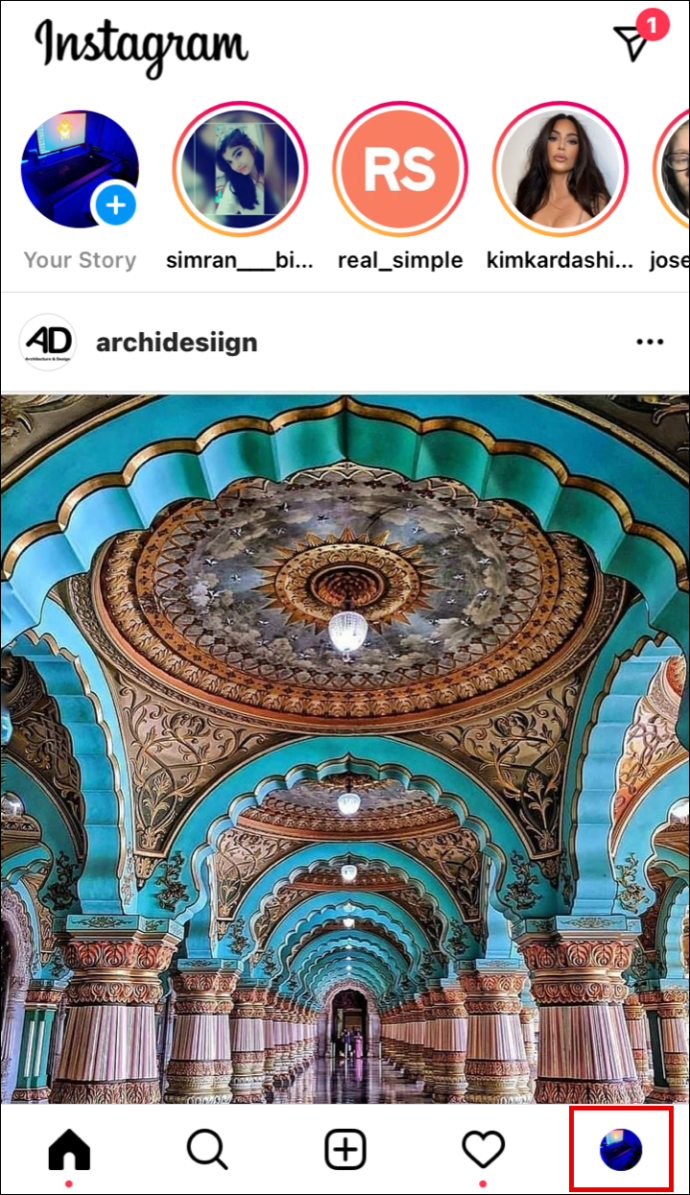
- 点击屏幕右上角的三个水平条。
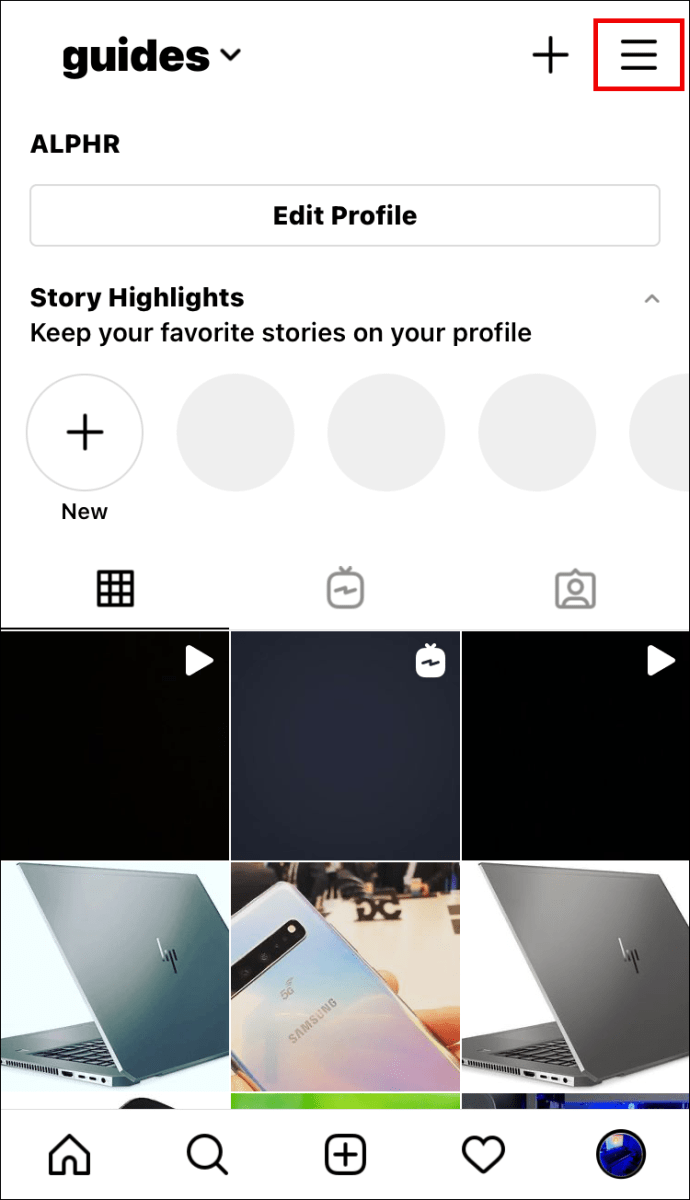
- 转到右下角的“设置”选项卡,然后打开“通知”部分。

- 您现在将进入“推送通知”菜单。如果您之前没有收到任何通知,请检查“全部暂停”切换按钮是否已启用。要接收来自 Instagram 的通知,您应该禁用此按钮。
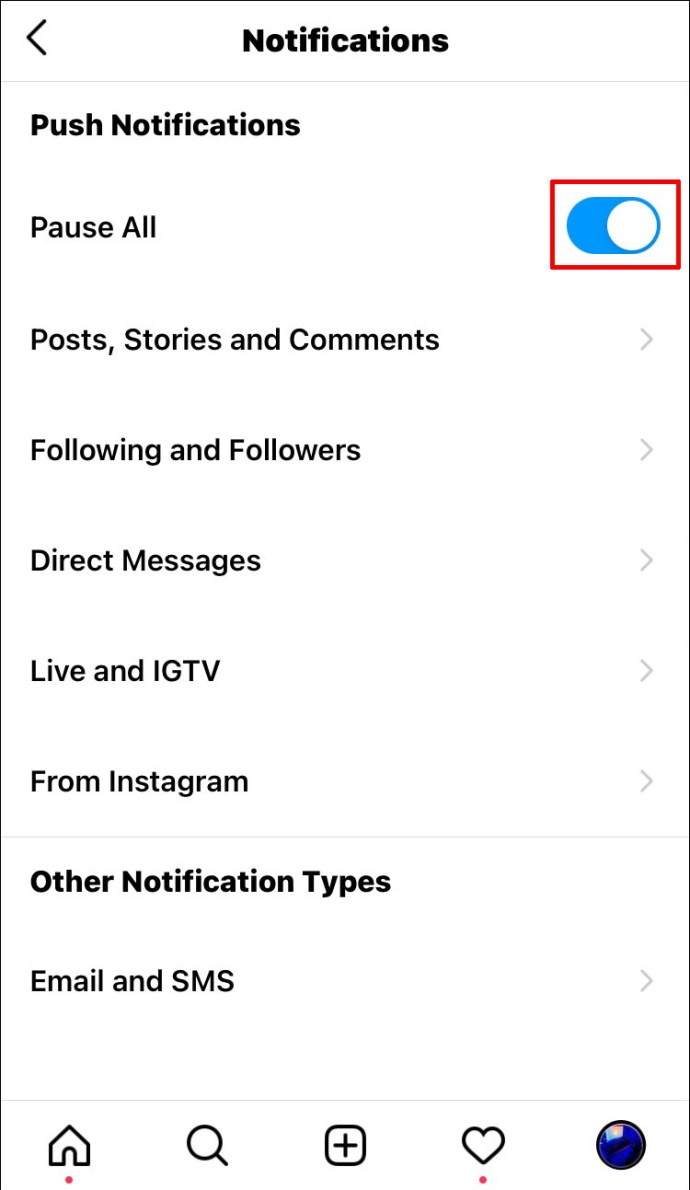
- 现在,您将能够为特定区域启用通知,例如:
- 帖子、故事和评论
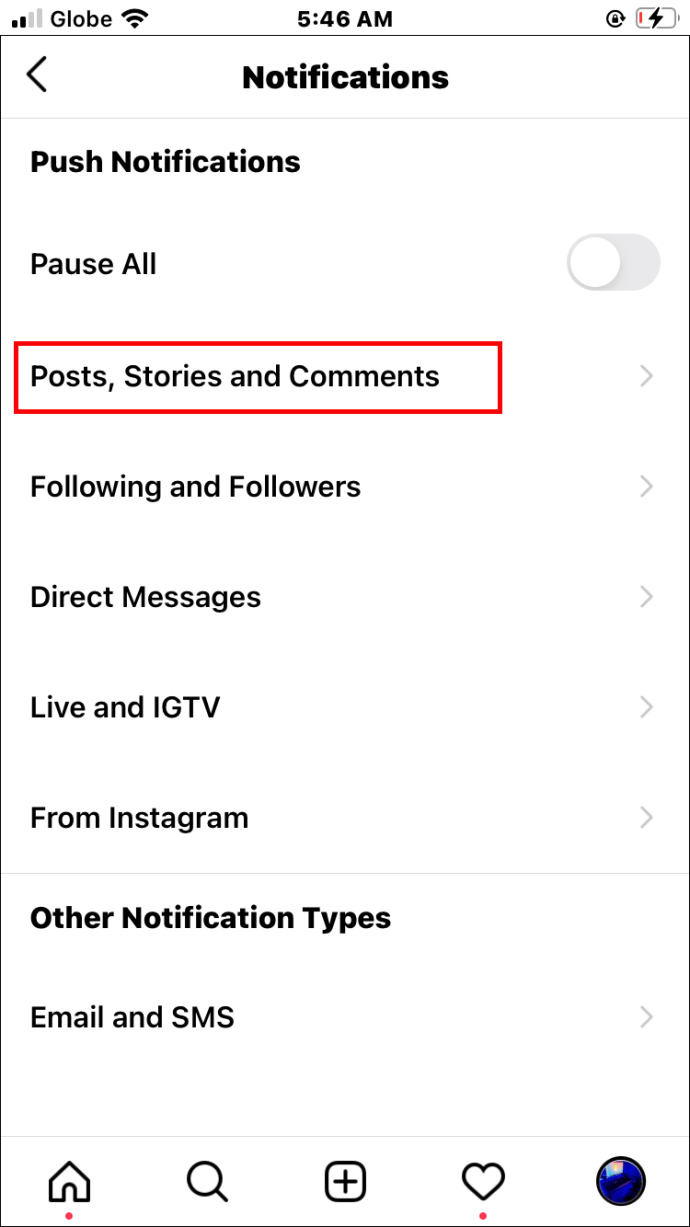
- 追随者和追随者
- 直接消息
- 直播和IGTV
- 来自 Instagram
- 电子邮件和短信
- 帖子、故事和评论
- 打开这些部分中的每一个以启用您想要的通知。只需点击“开启”选项旁边的圆圈,即可针对您想要接收警报的特定操作。例如,如果您转到“通知”>“关注和关注者”>“新关注者”>“开启”,您每次在 Instagram 上获得新关注者时都会收到通知。
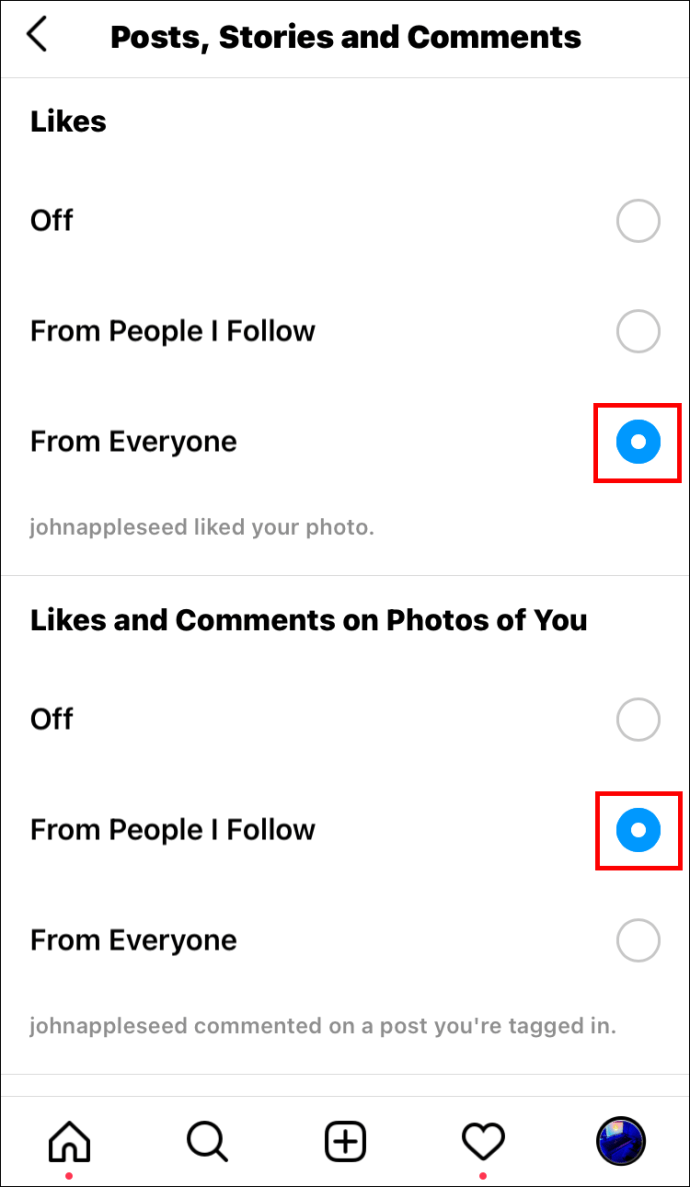
如何在 PC 上的 Instagram 上启用通知
在 PC 上启用 Instagram 通知是一个相对简单的过程,只需一分钟即可完成。也许您会发现由于更大的界面,您的 PC 更易于浏览应用程序设置。只需按照以下步骤管理 Instagram 上的通知:
- 在 PC 上登录您的 Instagram 帐户。
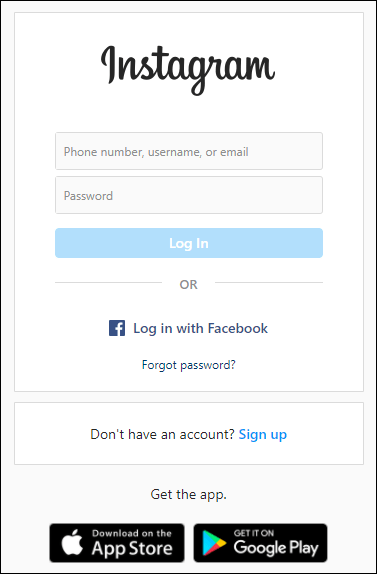
- 单击顶部 Instagram 菜单右上角的头像。
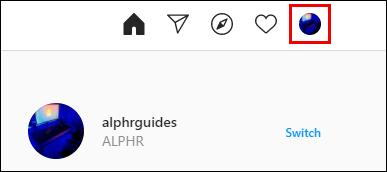
- 单击“设置”部分将其打开。
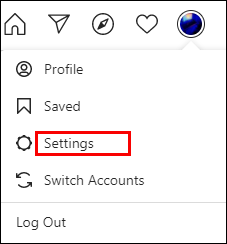
- 您现在会在左侧看到“设置”菜单。导航到“推送通知”部分并单击以将其打开。
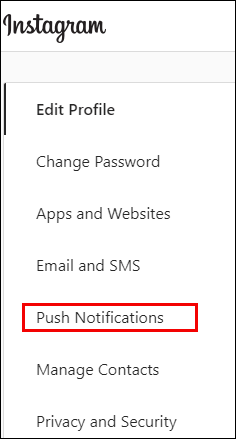
- 如果您没有收到来自 Instagram 的任何通知,可能是因为它们已关闭。对于要接收通知的每个部分,请确保将它们打开为“来自我关注的人”或“来自所有人”。
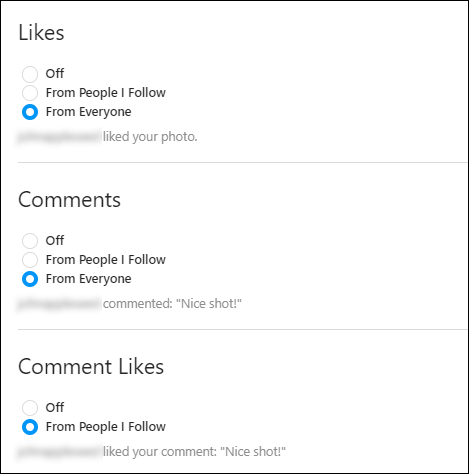
您可以为以下类别启用通知:喜欢、评论、评论喜欢、喜欢和评论您的照片、接受的关注请求、Instagram Direct 请求、Instagram Direct、提醒、第一篇帖子和故事、IGTV 观看次数、支持请求、和现场视频。
当有人上线时如何在 Instagram 上收到通知
直播已成为当今大多数 Instagram 用户与观众互动的流行方式。无论是您的朋友向每个人更新他们最新的生活事件,还是您最喜欢的歌手进行问答环节,您都不想错过这些广播中的任何一个。
好消息是 Instagram 默认为所有用户打开了实时视频通知。这也意味着无法为特定用户有选择地打开和关闭它们。您可以接收来自所有人的通知,也可以在通知设置中将其关闭。
如果您没有收到任何实时通知,请确保它们已打开。以下是检查方法:
- 登录您的 Instagram 帐户,然后单击底部工具栏中的头像以打开菜单。
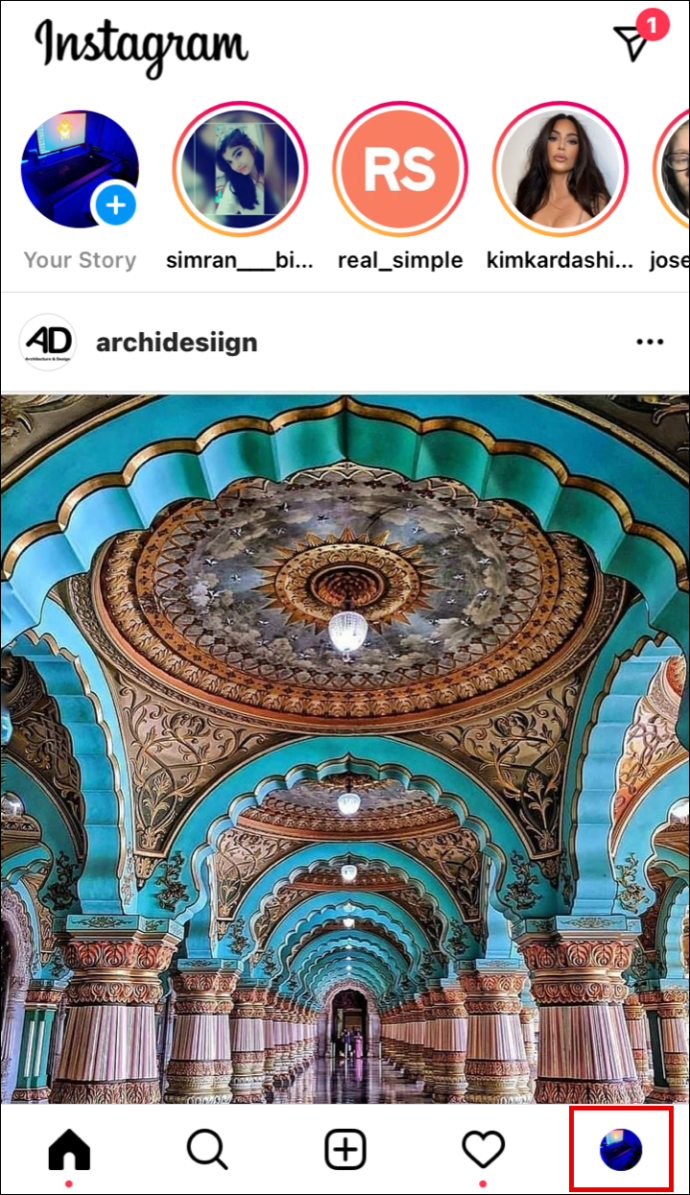
- 前往“设置”页面。
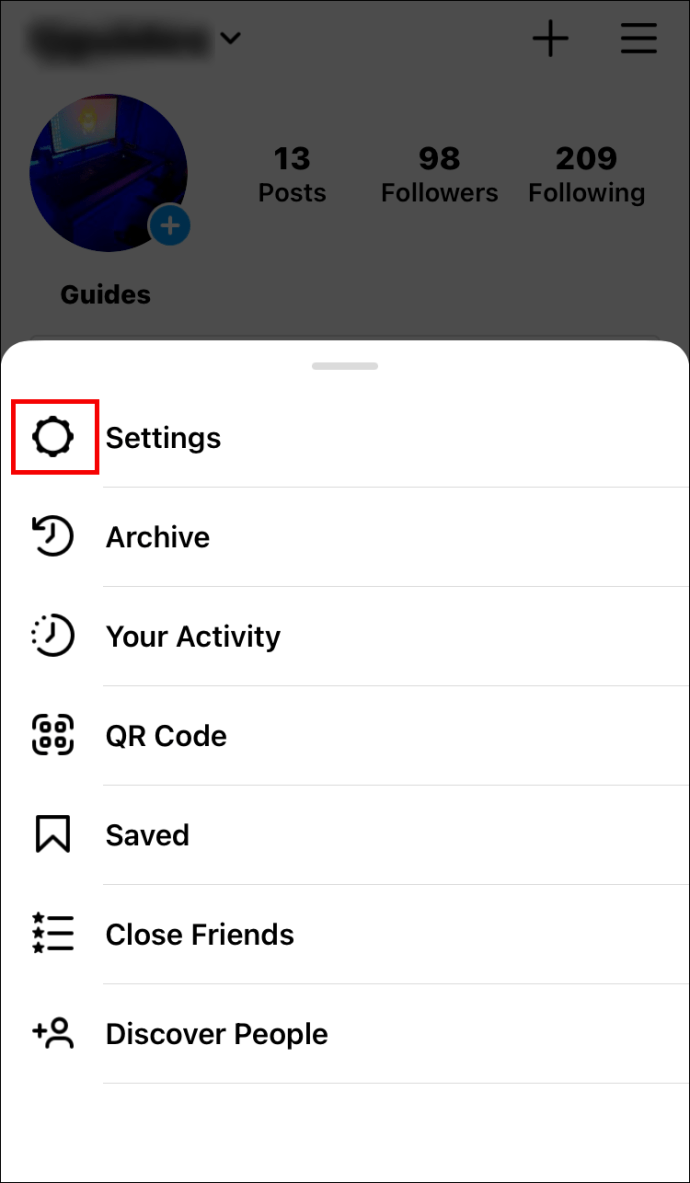
- 选择“通知”部分。

- 进入后,检查以下两件事:
- 是否禁用了“全部暂停”切换按钮?
- “Live and IGTV”下的“Live Videos”部分是否设置为“On”?
- 如果以上两个问题的答案是否定的,请确保禁用“全部暂停”按钮并打开“直播和 IGTV”部分的通知。

您现在应该会收到有关用户在 Instagram 上线的通知。
当有人发帖时如何在 Instagram 上收到通知
当您滚动浏览 Instagram 提要时,您可能会注意到帖子没有按时间顺序排序。那是因为 Insta 使用特殊算法向您展示您一定会感兴趣的相关内容。
随着用户不断滚动并保持参与,这种方法为平台带来了很多成功。尽管这种参与方法听起来很酷,但有时您最终会错过想要查看更新的用户的帖子。这就是为特定用户打开通知的时候。
如果您想在每次特定人员发帖时收到通知,您应该执行以下操作:
- 当您在新闻提要上看到来自该人的帖子时,点击其用户名旁边的三个点(位于帖子的右上角)。

- 点击“打开发布通知”选项。
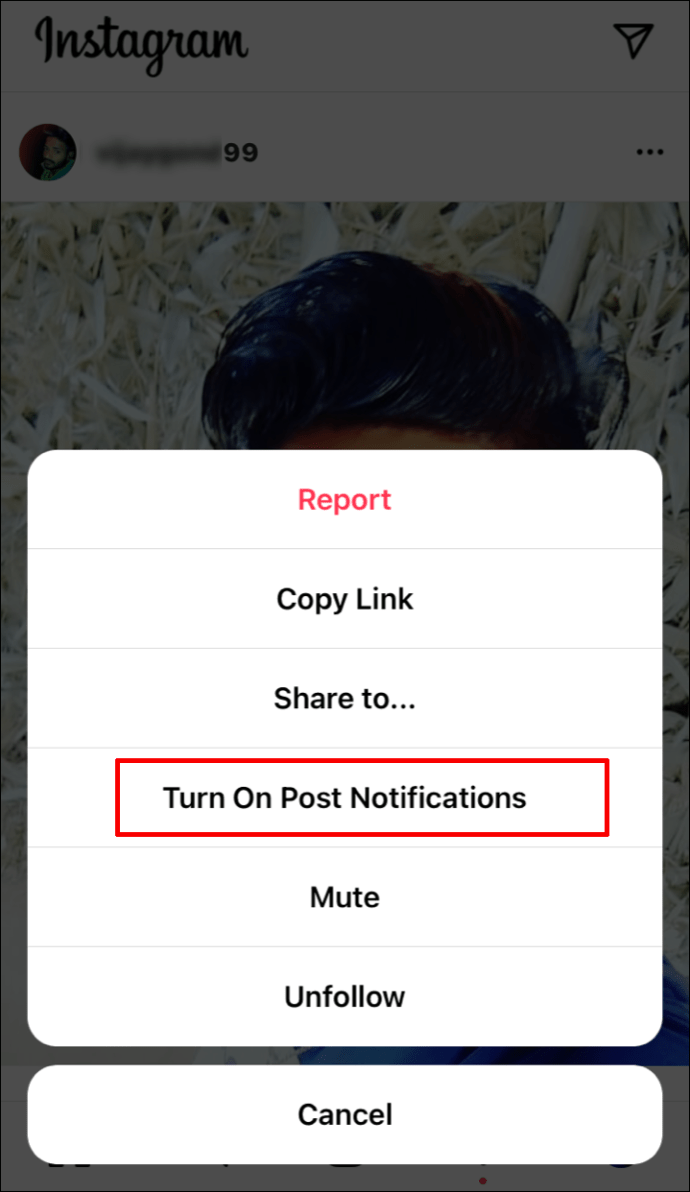
现在,每次该人上传新帖子时,您都会在手机上收到提醒。
启用来自特定用户的通知的另一种方法是通过他们的个人资料页面:
- 转到 Instagram 搜索并输入您要接收通知的人的用户名。
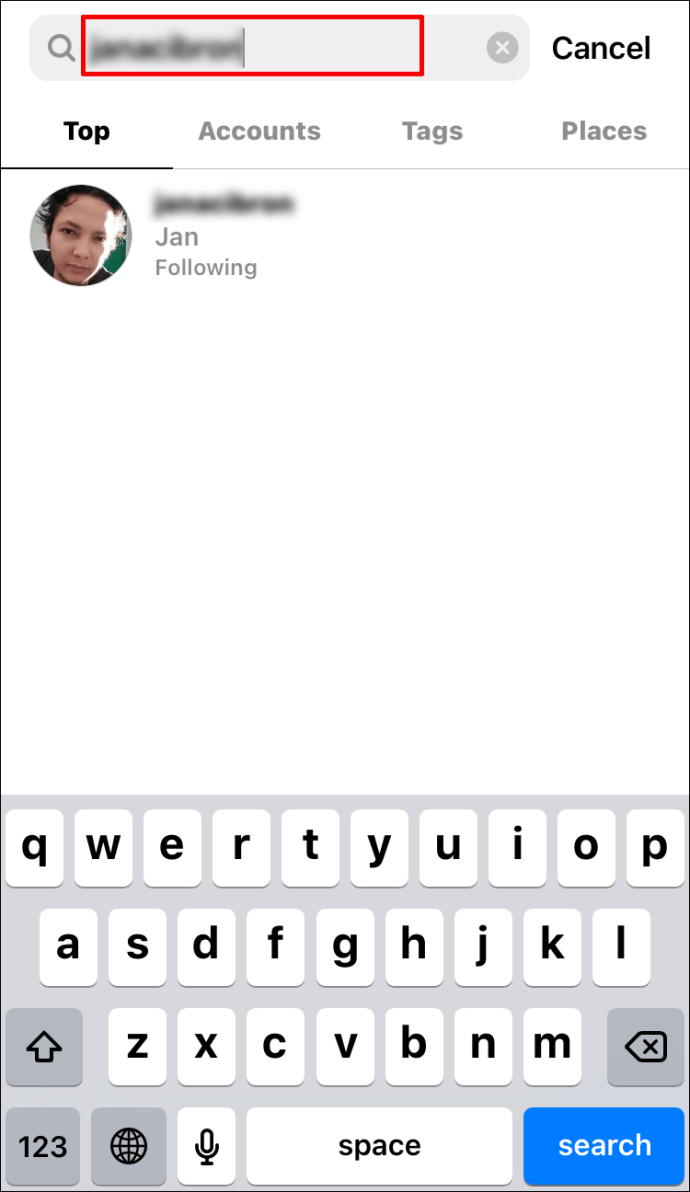
- 进入他们的个人资料后,单击屏幕右上角的三个水平点。
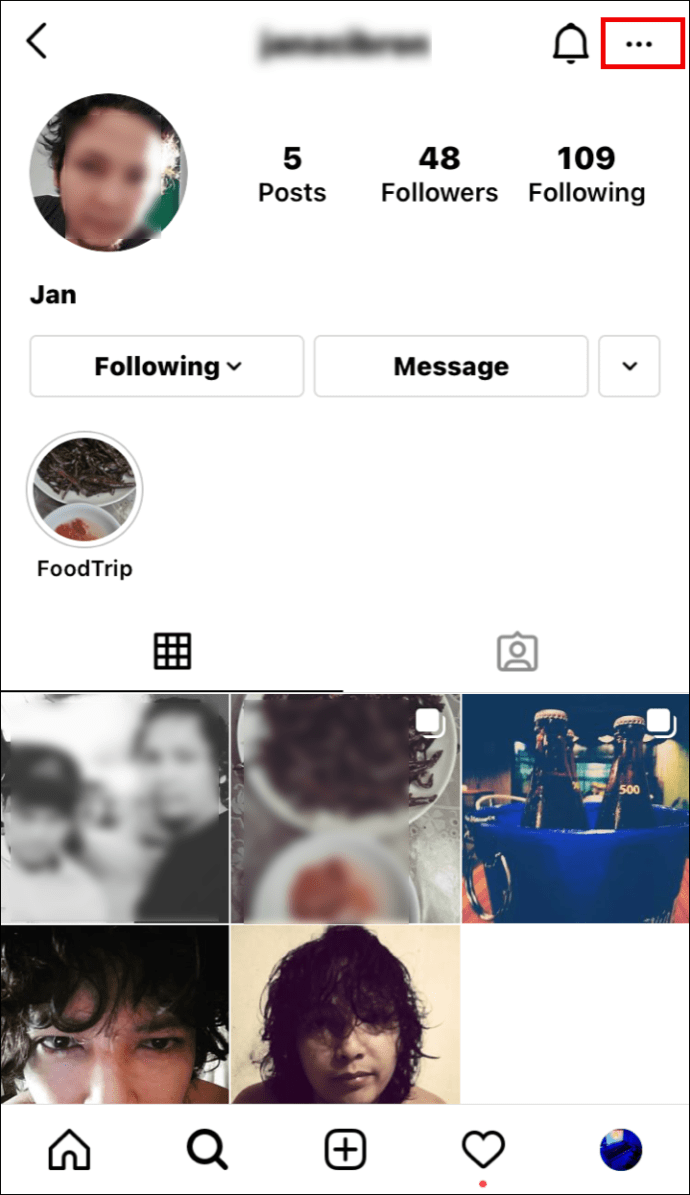
- 从选项菜单中,点击“打开发布通知”。
您现在已启用来自特定用户的通知,Instagram 会在每次发布新内容时向您发送提醒。
如果您想接收来自多个用户的通知,则必须为每个人分别重复这些步骤。关闭通知也是如此。
笔记:如果用户在很长时间后发帖,您可能会收到通知,即使您没有特别选择接收来自该人的提醒。
其他常见问题
以下是一些更紧迫的问题的答案,可帮助您解决此主题。
我打开了通知但仍然没有收到。我能做什么?
有时,即使您在 Instagram 帐户上启用了通知,您也不会收到通知。发生这种情况的原因可能有多种,但不用担心 - 我们在这里帮助您弄清楚您的情况发生了什么。
以下是您可能收不到通知的一些原因:
• 您的移动设备已开启“请勿打扰”模式。如果您注意到在一天中的特定时间停止接收通知,则可能就是这种情况。例如,您可能忘记了在夜间设置了自动“请勿打扰”模式。
• 您的手机通知可能已关闭。确保您已在移动设备和 Instagram 上启用通知。再往下,您会找到有关如何为 iPhone 和 Android 用户启用通知的步骤。
• 您处于省电模式。另一个比你想象的更频繁发生的愚蠢原因。如果您的手机设置为省电模式,您将不会收到来自 Instagram 的推送通知。
• 错误的应用程序。有时,该应用程序与您的设备不兼容。如果您没有从 App Store 下载它,则尤其如此。确保从官方 Play 或 App Store 下载 Instagram 应用程序,但首先在手机上卸载当前的应用程序。
• 高速缓存已满。如果您使用该应用程序的时间过长,则可能是您的缓存已损坏或缓存过多。从手机的存储和缓存设置中清除缓存,然后重新登录您的 Instagram 帐户。
为 iPhone 用户启用通知
• 打开手机上的“设置”页面。
• 点击“通知”部分。
• 向下滚动,直到您在应用程序列表中看到“Instagram”。
• 打开它。
• 您会在“推送通知”部分旁边看到一个切换按钮。它应该被启用(绿色。)
如果切换按钮被禁用(灰色),即使您在 Instagram 设备上启用了通知,您也不会在 iPhone 上收到通知。
为 Android 用户启用通知
• 前往Android 设置页面。
• 点击“应用程序”部分。
• 浏览您的应用程序列表,直到找到 Instagram。打开它。
• 点击“通知”栏。
• 确保“显示通知”切换开关已启用(蓝色)。您还可以在此处按类别调整通知——评论、评论喜欢、Instagram Direct 等。只需确保您丢失的通知现在已启用。
为什么我应该打开我的通知?
正如我们之前提到的,Instagram 是一个了解最新趋势、朋友更新、名人新闻等等的好地方。但是,由于其特定的新闻提要算法系统,您经常会错过重要的更新。假设你的高中朋友刚结婚,但你有一段时间没有给他发短信。这篇文章很容易被 Instagram 选择向您提供的大量无关内容所淹没。这就是为什么您应该打开通知以接收重要人物的更新。
微调您的 Insta 通知
启用 Instagram 通知可让您跟上不断发展的应用程序和关注者的活动。处理 Instagram 的通知设置一开始可能看起来有点复杂,但确实值得。
现在您知道如何在手机或 PC 上启用 Instagram 通知了。您还可以解决开启后收不到通知的问题,以及为特定用户启用通知。
你总是启用什么样的通知?您认为哪些通知不重要?请在下面的评论部分告诉我们。